
Cách đặt biệt danh trên Messenger điện thoại, máy tính
Đặt biệt danh trên Messenger sẽ giúp bạn thay đổi lại tên trong Messenger nhưng không làm ảnh hưởng tới tên tài khoản Facebook của bạn hay của bạn bè. Khi đó chúng ta có thể đặt biệt danh Messenger cho bạn bè với những tên dễ phân biệt, hoặc tên theo sở thích của bạn. Và chúng ta cũng hoàn toàn có thể set biệt danh Messenger cho tài khoản của mình. Bài viết dưới đây sẽ hướng dẫn bạn đặt biệt danh trên Messenger.
Cách đặt biệt danh Messenger cho mình
1. Đặt biệt danh Messenger cho tài khoản của bạn trên điện hoại
Để thay đổi tên Messenger cho tài khoản của bạn thì chúng ta sẽ phải truy cập vào nhóm chat trên Messenger.
Bước 1:
Trước hết chúng ta sẽ truy cập vào Messenger sau đó tìm tới đoạn chat. Tiếp đến trong giao diện nhóm chat Messenger, chúng ta nhấn vào tên nhóm chat Messenger hiện tại ở trên cùng giao diện.
Bước 2:
Lúc này sẽ chuyển sang giao diện các tùy chỉnh cho nhóm chat Messenger, chúng ta nhấn chọn vào mục Biệt danh bên dưới.
Bước 3:
Lúc này bạn sẽ nhìn thấy tất cả các thành viên trong nhóm chat Messenger. Bây giờ bạn sẽ tiến hành đặt biệt danh cho mình. Nhấn vào tên tài khoản Messenger của bạn để thay đổi.
Bước 4:
Lúc này hiển thị giao diện để bạn nhập biệt danh Messenger muốn đặt cho tài khoản Facebook của mình trong nhóm chat. Nhập biệt danh Messenger mới xong thì nhấn vào Lưu.
Kết quả biệt danh Messenger mới đã được đặt cho tài khoản Facebook của bạn.
2. Đặt biệt danh Messenger của chính bạn trên máy tính
Bước 1:
Tại giao diện trên Facebook chúng ta nhấn vào nhóm chat của mình rồi nhấn vào biểu tượng mũi tên, chọn Biệt danh trong danh sách hiển thị.
Bước 2:
Lúc này hiển thị tất cả các thành viên trong nhóm Messenger, bạn nhấn vào biểu tượng hình bút tại tên Messenger của mình để thay đổi.

Bước 3:
Bạn nhập tên mới rồi nhấn vào dấu tích để lưu lại tên Messenger mới.
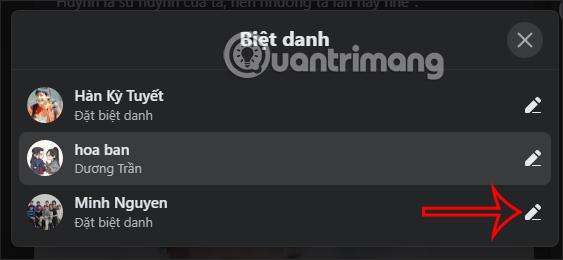
Kết quả tên Messenger của bạn sẽ được đổi thành biệt hiệu mới.
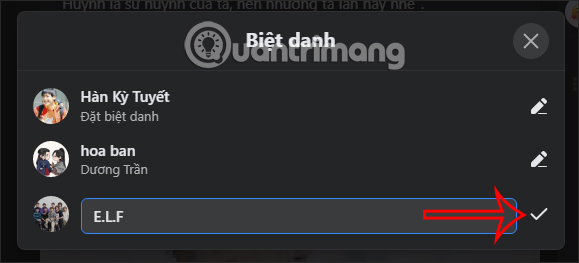
Sau khi đổi tên Messenger thì khi chúng ta nhắn tin trong nhóm chat Messenger thì biệt danh Messenger của bạn sẽ hiển thị thay thế cho tên tài khoản Messenger trước đó của mình. Số lần và thời gian thay đổi biệt danh Messenger không có quy định nào.
Hướng dẫn đặt biệt hiệu trên Messenger cho bạn bè
1. Hướng dẫn đặt biệt danh Messenger Android, iPhone
Video hướng dẫn đặt biệt danh Messenger cho bạn bè
Bước 1:
Tại giao diện nhắn tin trên Messnger chúng ta nhấn vào tin nhắn chat muốn đặt biệt hiệu cho người tham gia. Sau đó nhấn vào tên của đối phương.
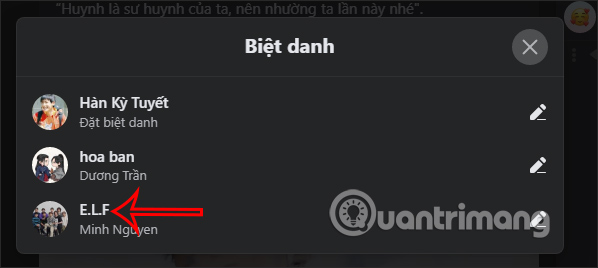
Bước 2:
Khi đó hiển thị thông tin tùy chỉnh cho tài khoản chat của đối phương cũng như giao diện đang chat, bạn nhấn chọn vào Biệt danh. Tại giao diện Biệt danh sẽ hiện tài khoản của bạn và bạn bè. Chúng ta có thể đổi tên của cả 2 khi chat với nhau.
Bước 3:
Hiển thị giao diện để người dùng nhập biệt danh muốn đặt cho tài khoản Messenger này rồi nhấn Lưu. Kết quả tên của tài khoản đó sẽ chuyển thành tên biệt danh mà chúng ta đã đặt. Và họ cũng sẽ nhìn thấy tên mới của mình trong cuộc trò chuyện trên Messenger.
Bước 4:
Với nhóm chat Messenger muốn đổi biệt danh cho các thành viên cũng rất đơn giản. Chúng ta nhấn vào nhóm chat rồi nhấn vào tên nhóm rồi cũng nhấn vào Biệt danh.
Bước 5:
Hiển thị giao diện để chúng ta lựa chọn đặt biệt danh mới cho thành viên mình muốn hay tất cả các thành viên. Sau khi đặt xong bạn nhấn Lưu để thay đổi. Tên thành viên đó cũng được đổi sang tên mới và các thành viên trong nhóm đều nhận được thông báo.
2. Hướng dẫn đặt biệt danh cho bạn bè trên Messenger PC
Video cách đặt biệt danh trên Messenger máy tính
Bước 1:
Chúng ta truy cập trực tiếp vào giao diện Messenger riêng biệt trên máy tính.
Bước 2:
Trong giao diện Messenger trên PC chúng ta truy cập vào tài khoản Facebook muốn đổi biệt hiệu, rồi nhấn chọn Chỉnh sửa biệt danh ở góc phải ngoài cùng.
Nếu bạn chỉnh sửa biệt hiệu trong khung chat trên giao diện Facebook thì nhấn chọn vào biểu tượng bánh răng cưa rồi chọn tiếp Biệt danh.
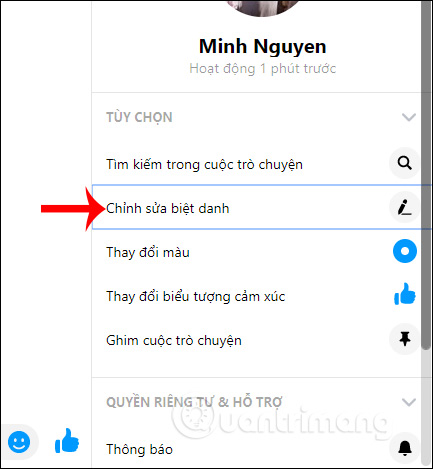
Bước 3:
Hiển thị giao diện để bạn lựa chọn đổi biệt danh cho mình và đối phương. Bạn có thể đổi biệt danh của cả 2 hoặc 1 trong 2 đều được.

Bước 4:
Hiển thị giao diện để chúng ta nhập biệt danh mới cho đối phương, nhấn Lưu để thay đổi tên mới.
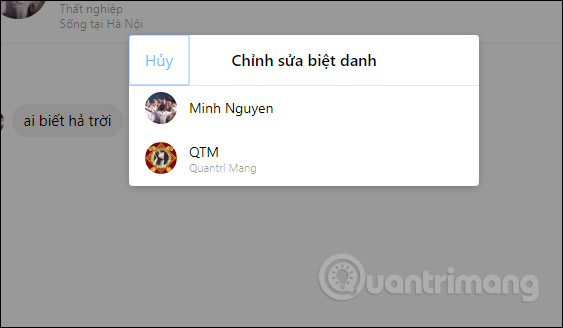
Ngay lập tức biệt hiệu đã được đặt cho đối phương. Tên Facebook của họ sẽ được đổi sang tên biệt hiệu chúng ta đã đặt như hình dưới đây. Mọi thay đổi về tên đều được thông báo trong giao diện chat. Khi chúng ta chat với nhau sẽ chỉ hiển thị tên biệt danh đã đặt.

Bước 5:
Ngoài việc đặt biệt hiệu cho cuộc trò chuyện riêng tư thì người dùng cũng có thể đổi tên cho các thành viên trong nhóm chat Messenger. Chúng ta truy cập vào nhóm chat Messenger. Tiếp tục nhấn vào tùy chọn Chỉnh sửa biệt danh ở góc phải ngoài cùng.

Bước 6:
Hiển thị các thành viên có trong nhóm chat Messenger. Chúng ta nhấn chọn các thành viên muốn đặt tên biệt hiệu.

Tất cả các thành viên trong nhóm chat đều nhận được thông báo khi được đổi sang biệt danh. Và khi chat thì họ sẽ được hiển thị bằng tên biệt danh.

Để xóa tên biệt danh đã đặt, chúng ta chỉ cần nhấn vào dấu X để xóa rồi nhấn Lưu bên dưới để lưu lại. Khi đó tài khoản Messenger sẽ trở về với tên tài khoản mặc định.
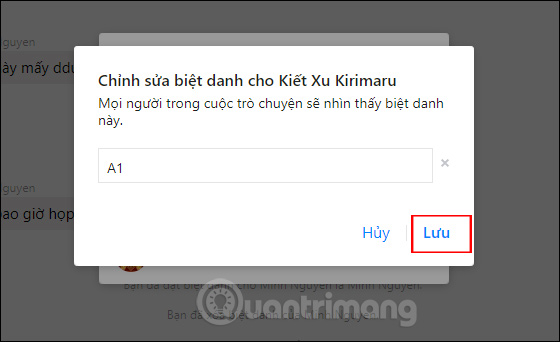
Việc đặt biệt hiệu cho các thành viên nhóm chat hay chat riêng tư trên Messenger cũng tạo được sự mới mẻ, thú vị. Bạn có thể đặt những biệt hiệu độc đáo cho các thành viên tùy thích. Mọi thao tác đặt biệt hiệu mới đều được thông báo trong giao diện chat trên Messenger để mọi người cùng biết.
Link nội dung: https://tlpd.vn/cach-dat-biet-danh-tren-messenger-dien-thoai-may-tinh-a38552.html